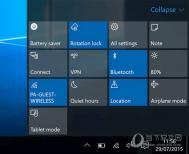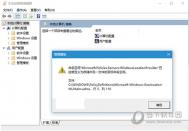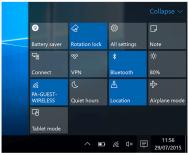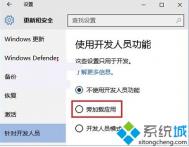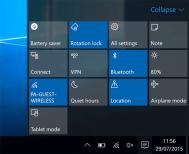Win10飞行模式是什么?
什么是 Windows 10 飞行模式?用户如何打开或关闭 Windows 10 中的飞行模式呢?如果飞行模式开关被卡住、变灰或不工作时该怎么办呢?下面我们就来讨论下。

飞行模式简单来说就是可以控制用户当前 Windows 10 设备的无线信号开关状态,与手机的飞行模式没啥太大的区别。当打开 Windows 10 飞行模式时,用户将无法连接到外部网络,如:Internet、WLAN 或蓝牙等。
Windows 10中的飞行模式
根据微软官方文档,当 Windows 10 用户开启飞行模式时,如下服务将被禁用:
●Internet(因特网)
●蜂窝数据
●GPS(全球定位系统)
●GNSS(全球导航卫星系统)
●NFC (近场通信)
如何开关Windows 10中的飞行模式
如何你希望使用飞行模式来关闭你 Windows 10 设备的所有无线信号,可以使用如下三种方式来操作:
方法一:使用硬件开关
很多专为 Windows 10 订制的硬件设备都有打开或关闭飞行模式的硬件开关,用户直接使用设备上的开关即可关闭设备无线信号。但微软表示,针对不同的设备,使用硬件开关不一定能够关闭设备的所有无线通讯。因此,最好的办法并非直接使用硬件开关来进行操作。
方法二:使用Windows 10操作中心
要将 Windows 10 切换到飞行模式最简单最为推荐的一种方式即是直接点击任务栏的通知图标,再点击最下面的飞行模式图标即可进行开关。

在 Windows 10 操作中心进行控制是最为快捷的开关方法,相比硬件开关更为可靠。使用这种开关方式,当飞行模式为开启状态时,用户可以直接在任务栏图标中看到一个小飞机图标。
在飞行模式下开启特定网络
某些时候,我们需要在开启飞行模式的情况下打开某个特定网络。例如,在飞行模式下打开蓝牙进行数据传输。此时,我们则可使用上面的步骤在 Windows 10 设置 中进行开关控制。
方法三:使用Windows 10设置
如果由于某些原因,你在操作中心中并未看到飞行模式的开关按钮,还可以直接在 Windows 10 设置中进行开关,步骤如下:

点击开始菜单 点击设置 点击网络和 Internet 按钮 点击左侧的飞行模式选项卡 在右侧的选项中即可进行开关。
在飞行模式下开启特定网络
某些时候,我们需要在开启飞行模式的情况下打开某个特定网络。例如,在飞行模式下打开蓝牙进行数据传输。此时,我们则可使用上面方法三的步骤在 Windows 10 设置 中进行开关控制。
飞行模式开关被卡住、变灰或不工作时怎么办
有些用户在某种特定的情况下,可能会遇到 Windows 10 飞行模式开关被卡住、变灰或不工作的情况。此时,你应该先检查设备的物理 Wi-Fi开关或按钮是否设置为开启状态。
如果有硬件 Wi-Fi开关请先将其打开,如果没有的话,就按设备说明书来打开无线设备。一般的笔记本都是 FN + 某个功能键。
对于有可能是系统问题造成的开关问题,可以尝试重启系统。
尝试拔掉电源、取下电池,等 1 分钟左右再装上去,看是否能够恢复正常。
在设备管理器中检查网卡是否有黄色标志,如果有的话可以将驱动程序重装。
在注册表中将如下路径中的 RadioEnable 值设备为 1 之后再重启 Windows 10
HKEY_LOCAL_MACHINESystemCurrentControlSetControlClass ■
Win10系统Edge浏览器提示没有注册类的(图老师整理)解决方法
最近,一位Win10系统用户反映说,打开Edge浏览器的时候,会弹出一个对话框显示:explorer.exe没有注册类。这是怎么一回事呢?不少网友猜测可能是Edge浏览器是新浏览器、性能不稳定的问题,但是,事实并非如此,下面,图老师小编就给大家分享一下Win10系统Edge浏览器提示没有注册类的解决方法!

更多教程,欢迎关注win10系统使用方法手册!
Win10系统Edge浏览器提示没有注册类的解决方法:
1、按Win+R打开运行,输入services.msc回车打开服务;
2、在服务中找到User Manager服务;

3、打开usermanager服务属性,将其启动类型设置为自动,注销重新登录后即可解决问题。

以上就是Win10系统Edge浏览器提示没有注册类的解决方法了,启动usermanager服务就能解决上述问题了。
Win10版小米4上手体验评测
虽然微软今年推出了几款搭载了Win10 Mobile的Lumia手机,但是高昂的售价就连真爱粉也难以承受。而小米4作为今年性价比较高的安卓手机,能够和Win10系统结合自然受到了不少用户的欢迎。而且微软和小米也承诺会在未来对小米4的Win10系统做后续的升级,这也在一定程度上解决了刷Win10用户的后顾之忧。

除了新平台所带来的新鲜感之外,当安卓的性价比与WP结合在一起,两者究竟会产生怎样的化学反应也很令人好奇。接下来,IT之家首先从一名安卓用户的视角来体验下如今的Win10 Mobile,还在犹豫是否要刷到Win10的米4用户,也可以通过本文先来了解下。

关于刷机和流畅度
• 关于刷机: 本次的米4 Win10公测版刷机与日常的MIUI线刷并没有太大区别,只是在使用MiFlash之前,先使用ADB进入下磁盘模式。从Windows10刷回MIUI,则需要先进入高通9008刷机模式,然后直接用MiFlash刷入MIUI的线刷包。IT之家已经为大家整理了详细的刷机注意事项和图文教程(点此查看),担心刷机有难度而不敢刷机的朋友完全可以放心刷机,提前备份好数据就行了。

• 流畅度:小米4刷Win10内测开始后,IT之家也曾在北京体验过一次刷机,当时的10240版本Win10在米4上的实际运行效果较为一般,经常可以看到一些掉帧问题,而且发热和耗电也比较严重。在刷了10586版本后,小米4的表现完全可以用丝滑来形容,尤其是主屏此贴与程序列表的切换,丝毫没有拖沓感,打开 UWP等类型的应用速度表现给力,一段时间的使用之后,仍然存在一定的发热,但已经从发烫变为温热。毕竟米4默认状态下在MIUI上是以均衡模式在运行,并非马力全开。

日常联系人等数据迁移体验
刷 Win10后联系人等数据的还原: 刷机后,我们首先要做的就是将联系人、信息以及邮件等数据恢复过来,这样才不会误事。当然,还有其他备用机的用户自然另当别论。因此,我们首先对这部分数据的恢复进行了体验,这里我们可以使用QQ同步助手等第三方工具来恢复联系人数据,或者使用微软、iCloud、Google账户进行同步,之后可以在人脉设置中选择显示来自哪个账户的联系人数据。不过不管是第三方工具还是在线账户,短信内容都无法迁移到刷了Win10的小米4。至于微信等社交软件中的聊天数据,我们可以通过微信自带的云备份功能顺利迁移过来。


刷了Win10的小米4使用体验
完成基础数据的还原之后,接下来我们就来看看Win10在一些电话、短信等基础功能上的表现。首先,就拿电话功能而言,如今的Win10 Mobile相比WP8.1进步显著,例如陌生号码来电归属地及运营商显示、T9九宫格拨号盘电话/联系人查找、拦截来电号码、类似黄页功能的114查号等一应俱全,而且,刷了Win10的小米4还可以与桌面版Win10进行互动,Cortana直接给出未接来电的弹窗提示,在电脑上即可完成信息的发送与回复,这种全平台大统一的无缝衔接体验确实相当出色。不过,如果Win10 Mobile能够更进一步,达到手机/PC信息的实时共享和处理,那就更赞了。

短信功能的体验同样较为完善,可以提供Skype这种基于网络的语音和视频聊天功能,自带的输入法提供全键盘和九宫格两种排列方式,在联想方面表现出色,特别是键盘上的小圆点堪比当年ThinkPad上的小红点,拖动即可实现光标位置的移动,在文字编辑过程十分称手,也支持语音识别输入,速度和准确性也都挺靠谱。但是,Win10 Mobile却不支持第三方输入法,这对于不少在安卓平台上拥有自己账号体系、云词库的第三方输入法而言,多少还是有些不够个性化,虽然实际使用手感和输入效率倒也不错,只是愿不愿意花时间去适应它就要看大家了。

在网页浏览器方面,Win10 Mobile自带的Edge浏览器性能表现给力,缩放速度和体验都很出色,只是感觉功能上略显简单了一些,没有直观的卡片式书签页面,也没有隐私浏览模式或是手势操作,感觉不够丰富。对自带Edge浏览器感觉不太满意的,也可以尝试使用旗鱼等的第三方浏览器。
(本文来源于图老师网站,更多请访问http://m.tulaoshi.com/windowsshi/)
▲Win10 Mobile自带的Edge浏览器;

▲旗鱼浏览器
Cortana 小娜:MIUI其实一直就没有什么好的语音助手服务,毕竟国内大多数第三方ROM用的也都是科大讯飞的技术,这方面拥有小娜的Win10 Mobile完全可以说是秒杀啊,而且是以远远超越一般语音助手的私人助理的方式存在,像是快递、外卖、出行这种事情都在她的打理范围内,闲暇时偶尔还能拿来调侃一下,效果出色。或者也可以直接召唤小冰,瞎掰扯几句也很不错,比如下面我们问小冰小米4和Lumia930哪个好?她是这么回答的......
(本文来源于图老师网站,更多请访问http://m.tulaoshi.com/windowsshi/)
Here 地图,现在出门没个得力的手机导航还真是撑不住,Win10 Mobile现在内置的Here地图功能上做的比较完善,像是公交、步行导航、离线地图等功能都一应俱全,还提供了单独的Windows地图中国导航,不过这里的公交信息只有巴士而已,即使在帝都导航也没有地铁路线的规划功能,这点略遗憾。要知道,多种公共交通工具的复合路线规划能力,已经是不少第三方地图应用的必备特性了。
好用但不独特的Office办公,作为微软自家的移动平台,Win10 Mobile内置了Word、Excel、PowerPoint、OneNote、OndDrive、Outlook、Skype等大量微软自家办公应用,虽然足够好用,但并不独特,毕竟如今的安卓以及iOS平台同样也用上了制作精良的Office、OneDrive等应用,Win10 Mobile这里并没有拉开差异化优势。

▲小米4通过蓝牙连接无线鼠标,之后桌面上便会出现指针,上图是选中单元格并右击鼠标的效果。
从以上体验环节可以看到,在基础系统功能体验层面上,如今的Win10 Mobile确实已经得到了大幅度的补强,动态磁贴和纯粹的扁平化设计则最大限度的突出了内容本身,通用应用以及Cortana开启了属于微软的跨平台统一体验时代,纯粹、简洁、高效恐怕就是Win10 Mobile整体给人的最深刻印象。


不过,我们也必须承认,开放的安卓在这些基础功能上做的可能更加贴心到位,iOS则拥有更强的内容、资源整合能力。在这个移动为王的时代,第三方应用的数量和质量,以及服务生态等才是能否将用户挽留在这个平台内的关键。虽然核心体验并不差,但不少从安卓刷到Win10的小米4用户,很可能就因为某个应用或服务的缺失就选择了放弃,这点多少让人觉得有些惋惜。

在体验刷了Win10的小米4的过程中,我们尝试着将原来在安卓平台内的应用逐一还原到Win10上时,却发现不少应用的更新日前已经非常遥远、一些应用甚至没有登陆Win10 Mobile平台、当然也有某些应用因为采用了通用应用架构而带来了全新的操作感受,但整体来看,这种应用资源上的落后的确是实实在在存在的,例如时下使用广泛的打车应用,Win10 Mobile却只有Uber可用,滴滴出行在米4上会不停的弹出网络异常提示,也无法提供快车、顺风车等的选择功能。

▲不论是使用手机网络或WiFi,滴滴出行在小米4上一直提示网络异常,而且也无法选用快车、顺风车等其他打车方式;

▲微信功能则要好了很多,发红包抢红包完全不在话下,不过,QQ版的红包就无法使用了,而且也无法查看一次发送的多条聊天记录;

▲在国内,Groove音乐的流媒体功能无法使用,只能算是个播放器,好在第三方音乐应用还是比较给力,音量设置级数更多,比米4的MIUI调整更加精细。

▲刷了Win10的小米4可以直接加入Windows Insider预览版计划,享受堪比亲儿子的系统更新服务;
我们看到微软也推出了安卓、iOS转制应用计划来吸引开发者推出Win10 Mobile应用,究竟是剑走偏锋、险中求胜还是饮鸩止渴,仍然需要进一步观察,但现如今的主动权似乎已经不在微软一方。

最后,我们在体验过程中还发现,刷了Win10的小米4底部的呼吸灯也无法再用于信息的提示,只能在充电时用色彩来提示电量的多寡。震动反馈无法关闭,强弱也无法调节。对于Lumia用户而言,可能感觉汉堡键与返回键的左右相反很不适应。但对于MIUI用户而言,这样的按键排列同样不习惯,因为在MIUI中后台任务管理其实是汉堡键,而Win10 Mobile是返回键,同样需要适应。


关于刷了Win10的小米4的续航和拍照部分,IT之家后续也将进行单独的专项体验,仅就拍照的初步体验来看,Win10 Moblie的测光非常倾向于点测光,而且色彩饱和度和对比度较高,很容易出现浓重而且偏暗的问题,而可选平均测光的MIUI在曝光控制上更加合理,这方面仍然需要微软和小米共同努力优化,注重成像质量的用户建议暂时留在MIUI。

▲刷了Win10的小米4手动模式下,最长快门速度为1秒。
结语
通过以上几个部分的详细体验,我们认为Win10 Mobile在基础的核心功能方面特色鲜明,并不逊于其他平台,只是内容、资源、生态仍然较为薄弱,如果按照你个人的实际使用情况,发现刷机到Win10 Mobile后,现有的资源足以满足你的需要,或者你还有平板电脑、其他备用手机等额外设备,那么刷了Win10的小米4完全可以让你长期使用下去,稳定性和流畅性并不会逊于安卓版米4。
不过对于习惯了安卓系统丰富的应用资源的用户,Win10 Mobile的应用商店可能会让你感到无从下手,虽然热门的应用都推出了Win 10 Mobile版本但是使用体验和安卓系统版本还是有一定差异的。对于依赖安卓应用某些功能的用户而言,小米4的Win 10 Mom.tulaoshi.combile尝尝鲜就好。